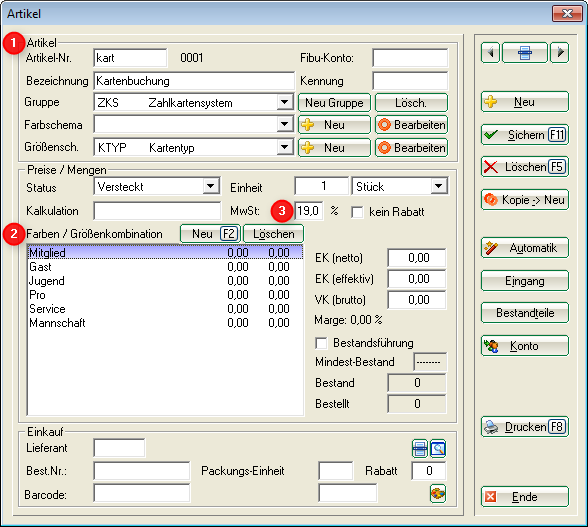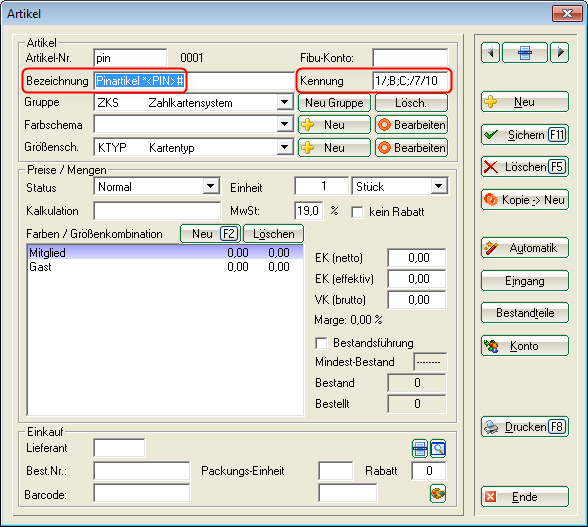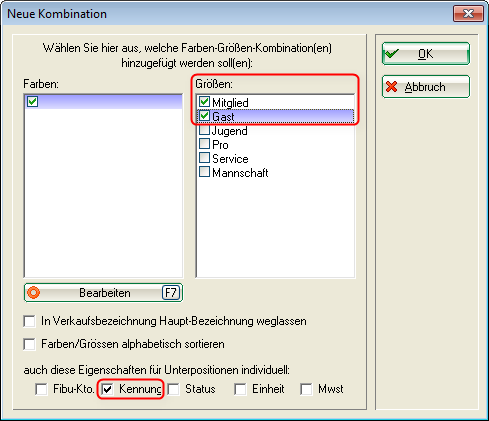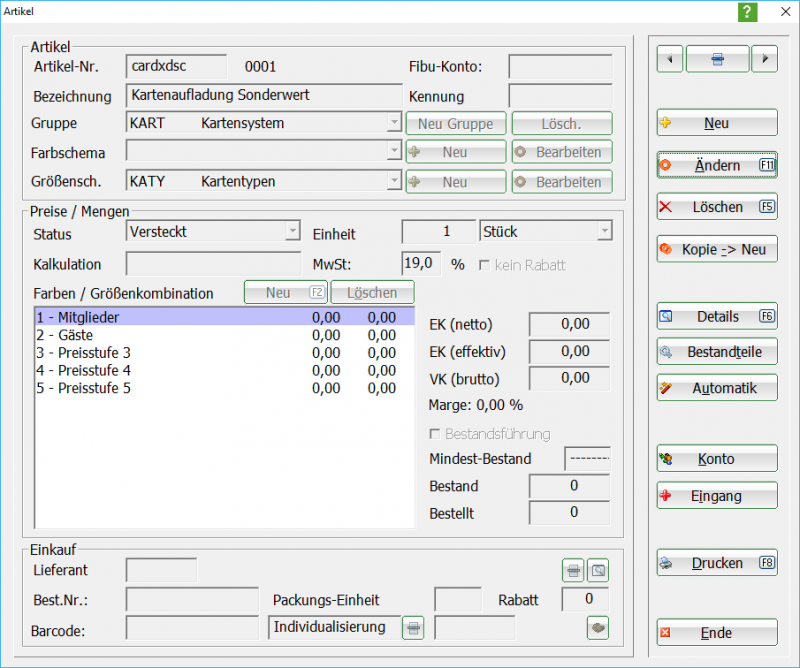Inhaltsverzeichnis
Kartensystem Spezialartikel: Grundartikel, PIN Artikel, Sonderwerte
Für die PC CADDIE.id Karten-Systeme werden spezielle Artikel benötigt. Prüfen Sie zuerst, ob Sie sich im richtigen Kontenbereich befinden. Öffnen Sie im PC CADDIE-Menü Umsätze/Beitragstypen / Artikel/...neu anlegen, bearbeiten, löschen und legen Sie die Automaten-Artikel an. Durch einen Zugangs-Pin haben Sie die Möglichkeit, z.B.Gastspielern einen unkomplizierten Zugang zu Umkleiden, Toiletten oder der Caddyhalle zu gewähren.
Grundartikel
Die Basisartikel für Kartenaufwertung und Kartenentwertung werden in den Allgemeine Einstellungen zugeordnet.
Kartenaufwertung → kart
Kartenentwertung → kbez
- Hier sehen Sie das Beispiel für den Artikel Kartenaufwertung → kart. Alle Artikel sollten den Status „Versteckt“ erhalten.
Es ist möglich über die Definition eines Größenschemas die verschiedenen Kartentypen separat auszuwerten. Das Größenschema muss 1:1 mit dem Kartenschema in den Postionen übereinstimmen. Größe 1 entspricht Kartentyp 1.
- Die Defintion der MwSt. muss mit dem Betreiber geklärt werden.
Die Artikel für die Bezüge werden in den Automaten-Parametern festgelegt.
Ballautomat: Ballbuchung am Ballautomaten → ba1
Greenfee: Automatische Rangefeebuchung über die Karte → bar
Erweiterte Auswertungsmöglichkeiten
Mit dem Sonderparameter CARD_TYPEASSIZE legt PC CADDIE automatisch ein Größen-Schema „@CTYP - Kartentypen“ an, das bei der Anlage der Spezial-Artikel benutzt werden kann.
Durch das Anlegen der folgenden Artikel bietet PC CADDIE die Möglichkeit, PIN bzw. Punkte-Buchungen separat auszuwerten:
| Artikel-Nr. | Bezeichnung |
|---|---|
| kartp | Kartenaufwertung Punkte |
| kartpin | Kartenaufwertung PIN |
| ba1p | Buchung Ballautomat - Punkte |
| kbezauto | Kartenbezahlung Automat |
| kbezpin | Kartenbezahlung via PIN |
| kbezpinp | Kartenbezahlung PIN mit Punkteabzug (noch zu prüfen) |
| kbezp | Kartenbezahlung Punkte |
Pin-Artikel für Online-Systeme
In der Artikelbezeichnung muss die Pinfunktion wie folgt hinterlegt werden: *<PIN>#. Der Stern ruft die Funktion am Leser auf, den Pin generiert PC CADDIE, die Raute schließt den Vorgang.
Die in der Kennung eingetragenen Parameter werden durch einen Slash getrennt (/):
1. Parameter: 
2. Parameter: Hier wird die Zulassung einer PIN definiert. Es können mehrere durch Semikolon getrennte Zulassungen eingefügt werden.
3. Parameter: Hier wird die Gültigkeit in Tagen ab dem Zeitpunkt der Buchung festgelegt.
4. Parameter (optional): Wenn man diesen Wert ergänzt, wird dem PIN eine feste Punktzahl zugeordnet.
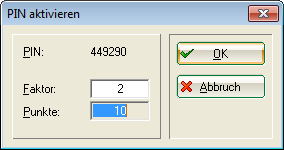
Lassen Sie diesen Wert weg, wenn Sie die PIN mit einem Geldwert aufladen möchten.
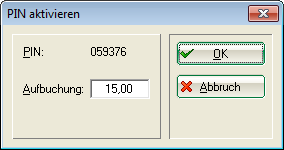
Entweder:
Kartentyp/;Zulassung1;Zulassung2;/Gültigkeit in Tagen/Anzahl Punkte
oder:
Kartentyp/;Zulassung1;Zulassung2;/Gültigkeit in Tagen
Wenn Sie nur eine Türpin generieren möchten, können Sie die PIN mit dem Wert 0 aufladen. Hierzu benötigen Sie einen Sonderparameter. Sprechen Sie Ihren PC CADDIE-Support gern darauf an.
TIPP Wenn Sie die PIN auch auf dem Bagtag aufdrucken möchten, muss in der Kennung…
2/;D;/7//;GFINFA:Damen-PIN: (so kann man den Text „Damen-PIN:“ davorsetzen lassen)
…oder einfach…
2/;D;/7//;GFINFA (so wird nur der PIN eingesetzt)
(analog für B…)
…stehen. In der Bagtagvorlage muss natürlich das Feld <GFINFA> bzw. <GFINFB> berücksichtigt werden.
TIPP Kostenloser Ballbezug beim Greenfee-Verkauf: Sie können das PIN-System auch mit einen Greenfee/Rangefee-Artikel (Status Bagtag-Druck) kombinieren, wenn Sie bei diesem in die Kennung den folgenden Parameter einfügen:
PIN:2/;B;C;/7/5
Somit erhält der Kartentyp 2 - Gäste 5 kostenlose Punkte für die Ballbuchung. Dieser gilt für die Bereiche B und C und ist 7 Tage gültig. Durch , getrennt können mehrere Funktionen in der Kennung hinterlegt werden.
Feld zum Druck auf dem Bagtag: PIN: <PARA11>